PPT保存格式有哪些 ppt保存格式不兼容视频
我们在制作好PPT文档后需要对其进行保存,但是选什么格式也是值得考量的一个问题,那么PPT保存格式有哪些?PPT保存格式不兼容视频怎么办?今天就带大家来了解一下和ppt格式相关的一些知识。
一、PPT的保存格式有哪些
当我们保存PPT文档的时在格式那一栏里面会显示很多可选格式。这些格式从功能大致可以分成三类:
第一类,编辑格式,打开之后可以直接编辑的ppt格式。
1、pptx格式 PowerPoint 演示文稿/PowerPoint图片演示文稿。
2、pptm格式 启用宏的PowerPoint 演示文稿。
3、ppt 格式 PowerPoint97-2003 演示文稿。
4、xml格式 PowerPoint XML演示文稿
第二类,是放映格式,打开后直接进行全屏播放格式,主要预防提前泄漏ppt内容。
1、ppsx格式 PowerPoint放映
2、ppsm格式 启用宏的PowerPoint放映
3、pps格式 PowerPoint97-2003放映
第三类是模板和加载项格式,这两种格式简单的就是工具格式,主要是对幻灯片的母板样式和加载项进行设置,方便在的制作同类型的ppt文档时使用,一般很少用到。
1、potx格式 PowerPoint模板
2、potm格式 PowerPoint启用宏的模板
3、pot格式 PowerPoint97-2003模板
4、ppam格式 PowerPoint加载项
5、ppa格式 PowerPoint 97-2003加载项
二、ppt保存格式不兼容视频
很多小伙伴在ppt中插入视频后发现视频播放不了的情况,导致这种情况的原因很可能就是因为ppt的保存格式不兼容视频。大家鼠标右键点击ppt文档,点击属性。然后我们可以先查看一下,ppt文档的类型,如果PowerPoint97-2003 演示文稿,那肯定是不兼容的。
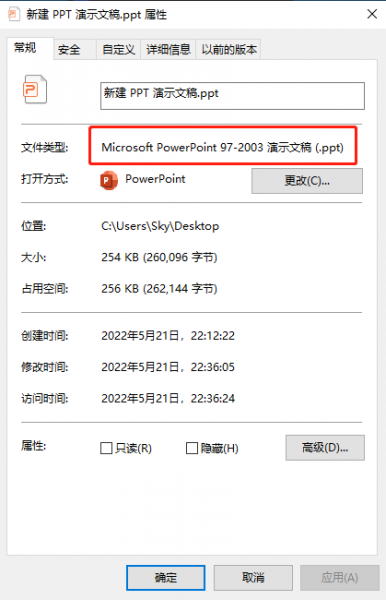
如果需要兼容视频,我们就需要更高版本的ppt格式,如pptx ,pptm格式。具体操作步骤如下:
1、打开365office PowerPoint软件,点击菜单栏上的[文件],在下拉菜单中选择[打开]指令,在右侧找到目标文件并双击即可打开ppt文档。
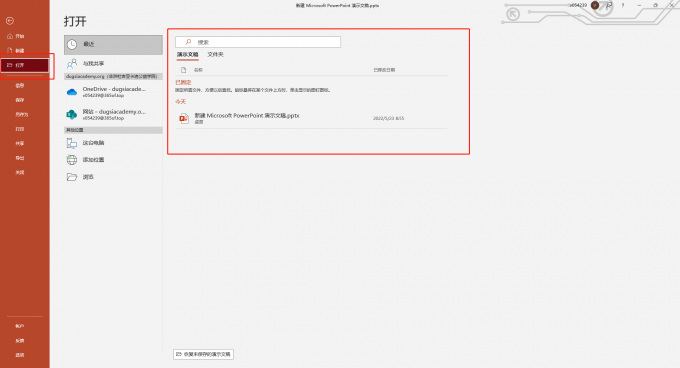
2、删除原来的视频素材重新插入视频,点击插入菜单,在插入菜单栏最右侧的媒体里点击视频,在下拉菜单中选择[此设备]选项。
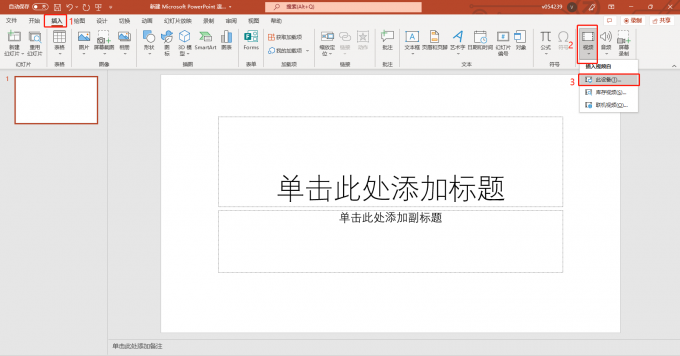
3、这时要注意一下,在插入视频文件的对话框右下角[插入]选项中要选择插入指令,(还有一个[链接到文件]指令,如果选择该指令,当视频文件发生变化时会导致ppt中的视频播放不了,一般我们只在视频文件比较大而且ppt只在本电脑上使用时才会使用链接)找到目标视频并插入。
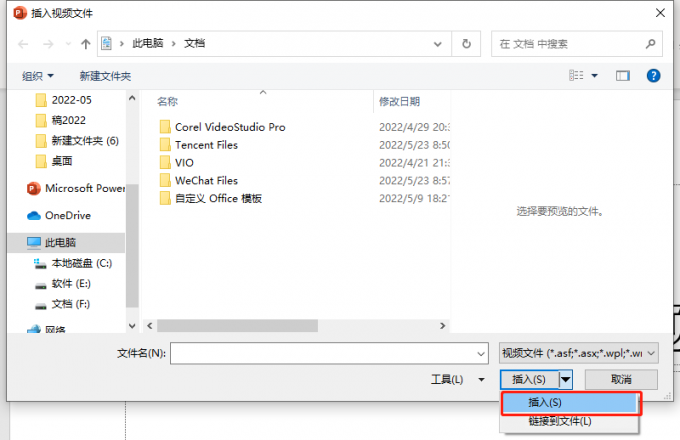
4、点击文件菜单,在文件菜单界面点击另存为,将另存格式选择pptx 就能完美解决兼容问题。

三、ppt格式和pptx格式的区别
很多小伙伴疑惑ppt这么老版本的格式为什么还没被淘汰,相比现在兼容性更好的pptx 格式,ppt格式似乎没有存在的必要,实则不然,今天给大家用讲两者的区别,这样大家就知道为什么两者需要共存了。
1、ppt格式作为比较早发行的版本格式,可以在所有板本的PowerPoint软件中打开,而pptx做为后来的版本只能在office2007以上的PowerPoint中打开。对于要求不高而且需要在不同电脑间使用的文档更加保险一些。
2、pptx 格式在外源兼容性肯定要低优于ppt格式,比如在图像渐变,动画效果,视频素材的方面pptx无疑是要优于ppt. 而在网络会议,远程展示这方面ppt的稳定性又强于pptx .
3、pptx同样内容的pptx格式的文档体积要比ppt小很多,毕竟是优化后的版本格式,在安全性上比ppt要高一些的。
以上就是ppt保存格式有哪些和ppt 保存格式不兼容视频的分析以及解决方案。同时也为大家讲解ppt格式和pptx的区别。希望对大家有所帮助。
作者 牛牛
ppt保存不兼容怎么办 ppt视频保存不能兼容 ppt不能保存和另存为 ppt不能保存什么文件
版权声明
本文来自投稿,不代表本站立场,转载请注明出处。
